Mạng Wifi bạn dùng thường xuyên bị chạm hoặc nghẽn mặc dù full vạch thì có khả năng bạn bị “bắt trộm mạng” rồi đó. Đừng hoang mang bực bội, đã có Wikiso.net ở đây rồi. Chúng mình sẽ giới thiệu tới bạn 5 phần mềm chặn Wifi trên PC, điện thoại siêu đỉnh để không còn lo lắng về việc người khác sử dụng wifi chùa nữa.
Chặn Wifi trên PC để làm gì
Sử dụng phần mềm chặn Wifi trên PC, điện thoại nhằm chặn những người sử dụng Wifi “chùa” của bạn.
Bạn có thể kiểm tra được người nào, thiết bị nào đang sử dụng Wifi nhà bạn.
Điều này rất hữu ích khi tình trạng “bị chôm” wifi rất nhiều trong các khu nhà trọ, các dãy nhà liền kề nhau khiến mạng internet nhà bị thường xuyên bị giật, lag.
Phần mềm chặn Wifi trên PC
Who is On My Wifi – Phần mềm chặn wifi trên PC tốt nhất
Bước 1: Tải và cài đặt Who is On My Wifi
Bước 2: Sau khi cài đặt, mở phần mềm. Đừng lo phần mềm sẽ hướng dẫn bạn thực hiện những thiết lập ban đầu, bạn làm theo hướng dẫn của phần mềm để thiết lập và sử dụng.
Bước 3: Tại giao diện chính của phần mềm, bạn chọn Scan Now ở phía trên góc phải để phần mềm thực hiện quét Wifi đang truy cập đường truyền của bạn (thời gian quét khoảng 2 – 3 phút)
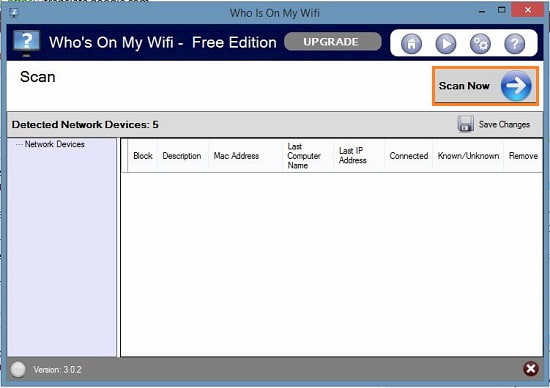
Bước 4: Sau khi quét xong màn hình sẽ hiển thị các thiết bị đang kết nối và thông tin thiết bị bao gồm địa chỉ MAC, địa chỉ IP. Nếu bạn chắc chắn rằng thiết bị đó là thiết bị ào, của ai thì bạn nhấp vào mũi tên ở mục Know/Unknown và chọn KNOWN (biết). Nếu đó là thiết bị lạ, bạn chọn Unknown (không biết) và nhấn chọn Save Changes để lưu lại thiết lập.
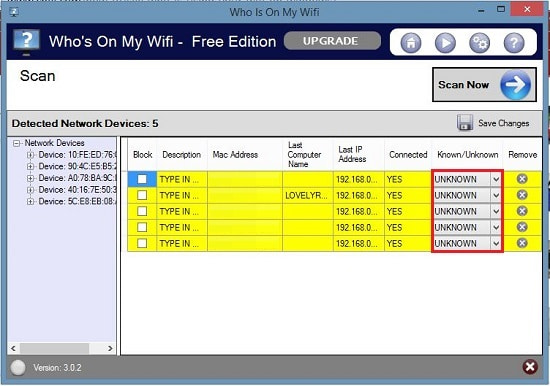
Bước 5: Các bạn cũng có thể đổi các thiết bị truy cập Wifi để dễ dàng quản lý hơn bằng cách nháy kép vào dòng chữ Type In Name ở phần Description
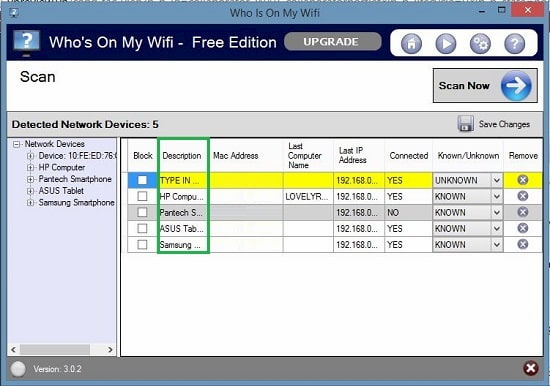
Bước 6: Nếu bạn phát hiện có 1 thiết bị lạ đang kết nối đến mạng của mình và bạn nghi ngờ có người theo dõi, bạn có thể Block thiết bị đó (không cho thiết bị kết nối đến mạng Wifi của mình) bằng cách tích vào ô Block ở thiết bị tương ứng rồi nhấn Yes để ngắt kết nối mạng từ thiết bị. Bạn có thể block 3 thiết bị cùng 1 lúc và mỗi lần block tốn khoảng 30 giây.
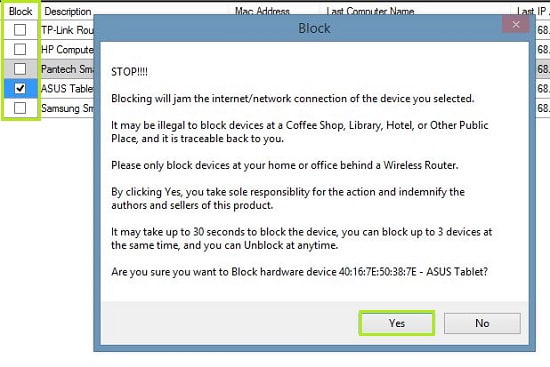
WifiKill For PC – Phần mềm chặn Wifi trên PC
Ngoài dùng phần mềm Who is On My Wifi trên bạn có thể sử dụng phần mềm WifiKill For PC hay NetCut PC để vô hiệu hóa kết nối của máy khác kết nối vào wifi của bạn. Với các tính năng phổ biến mà Netcut mang lại như:
Khả năng phân tích mạng Wifi. Nó đảm nhiệm vai trò phân tích kết nối Wifi của bạn và xác định địa chỉ MAC và các thiết bị truy cập khác một cách chuẩn xác.
Các bạn có thể xem được người dùng nào đang truy cập Wifi của bạn, đồng thời cung cấp đầy đủ thông tin về địa chỉ Mac và địa chỉ IP.
Phần mềm này có thể cài đặt trên các máy tính chạy hệ điều hành windows 7, 8, 8.1, 10
Các bước để sử dụng phần mềm như sau:
Bước 1: Tải về và cài đặt
Link tải về miễn phí: tải về
Bước 2: Mở phần cài đặt phần mềm -> nhấn Next cho tới khi hoàn tất
Sau đó bạn khởi động lại máy tính của bạn
Khi hoàn thành thủ tục cài đặt Pop – up sẽ yêu cầu người dùng khởi động lại máy tính của mình, bạn nên khởi động lại để máy chạy mượt hơn nhé.
Lúc này trên khay dưới màn hình sẽ xuất hiện biểu tượng hình dạng cây kéo đây chính là Netcut
Bước 3: Bạn cần chờ để phần mềm có thể quét toàn bộ thiết bị được kết nối chung với máy tính của bạn.
Kết thúc quá trình quét đó, các bạn sẽ nhận được danh sách địa chỉ IP kết nối với Router. Lúc này, các bạn chỉ cần chọn thiết bị mà mình muốn cắt mạng và nhấn nút Cut off (Ready) để ngắt kết nối.
Bạn có thể thử tốc độ wifi sau khi chặn việc kết nối wifi của máy khác với máy tính của bạn bằng việc sử dụng IDM tải thử file để kiểm tra tốc độ đường truyền.
Ứng dụng có thể kiểm soát thiết bị sử dụng
Phần mềm chặn Wifi trên điện thoại
Phần mềm chặn Wifi trên điện thoại Fing
Fing là phần mềm chặn Wifi được sử dụng nhiều nhất hiện nay trên các thiết bị iPhone, Android. Tuy nhiên để sử dụng trên thiết bị điện thoại Android thì thiết bị đó cần được root trước
Bước 1: Truy cập và cài đặt Fing về điện thoại
Link tải về trên iPhone:
Link tải về trên điện thoại Android
Bước 2: Mở ứng dụng, nó sẽ kiểm tra tất cả các thiết bị đang truy cập vào Wifi. Qua đó bạn có thể biết được ai đang truy cập trái phép vào Wifi nhà bạn (đối với MAC là 12 ký tự) ở phía dưới mỗi đối tượng đó.
Bước 3: Vào trình duyệt trên máy tính của bạn, nhập vào địa chỉ “192.168.1.1” Sau đó đăng nhập thông tin Username/Password của wifi
Bước 4: Trong giao diện của Router, lần lượt có Wireless -> Wireless MAC Filtering -> nhấn vào Enable để kích hoạt tính năng chặn theo địa chỉ MAC chọn Add New…
Bước 5: Bạn nhập địa chỉ MAC vào ô MAC Address, bỏ trống các phần còn lại (với phần Status chọn Enabled). Chọn Save
Nếu bạn không muốn chặn thiết bị, bạn có thể truy cập theo như hướng dẫn trên Router và chọn Delete thiết bị chặn trước đó.
Phần mềm chặn người dùng Wifi trên điện thoại Netcut
Netcut là phần mềm chặn wifi trên điện thoại hệ điều hành android. Sau đây là một vài bước như sau:
Bước 1: Tải ứng dụng Netcut về điện thoại
Bước 2: Khởi động ứng dụng, cho phép quyền truy cập ứng dụng.
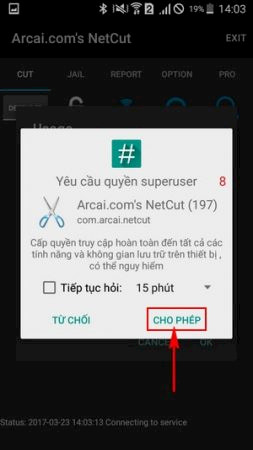
Bước 3: Bạn chọn OK để xác nhận khi có bảng thông báo hiển thị
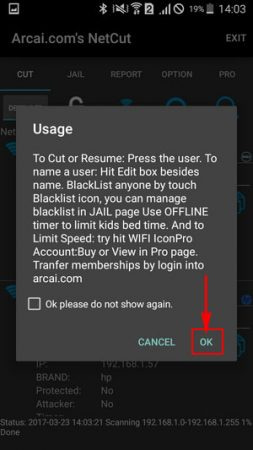
Bước 4: Dựa vào mã MAC để truy tìm đối tượng dùng chùa wifi nhà bạn, sau đó chọn biểu tượng wifi.
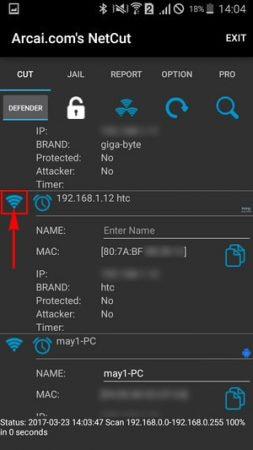
Bước 5: Bạn kéo thanh ngang tùy chỉnh mức độ truy cập dữ liệu mạng của thiết bị này
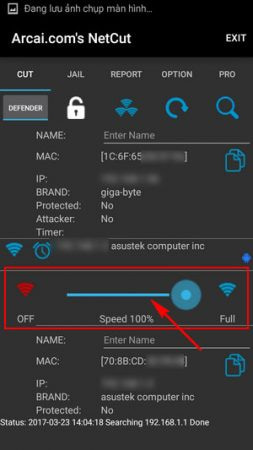
Bước 6: Khi bạn kéo mức độ về 0% thì đối tượng đó đã bị bạn chặn
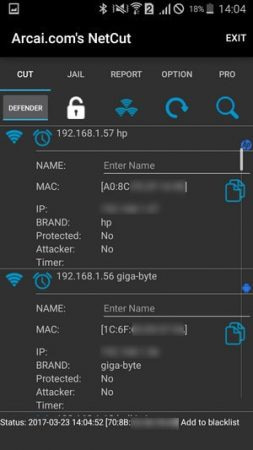
Bước 7: Để chắc chắn rằng đối tượng đó đã bị chặn hoàn toàn, bạn ấn chọn JAIL

Phần mềm chặn Wifi trên điện thoại bằng Wifi Router Master
Đây là phần mềm để chặn người dùng wifi trên điện thoại dành cho mạng VNPT, các bước cần thực hiện
Bước 1: Bạn tải và cài đặt ứng dụng Wifi
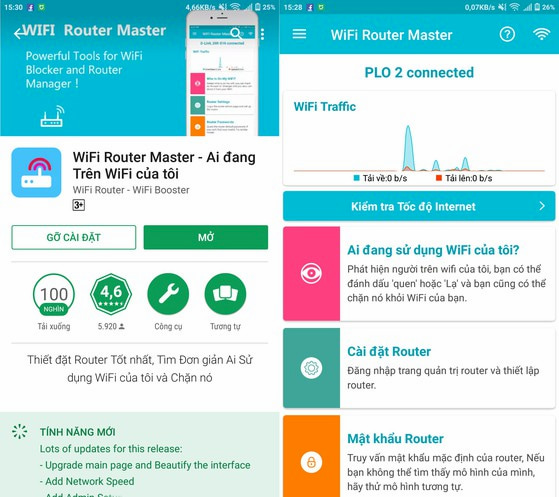
Bước 2: Để kiểm tra danh sách các thiết bị đang kết nối Wifi, bạn hãy bấm vào mục “Ai đang sử dụng Wifi của tôi”. Sẽ mất một chút thời gian để cài đặt. Nếu thấy xuất hiện thiết bị lạ, bạn chỉ cần chọn “chặn lạ” thiết bị trong cài đặt Router.
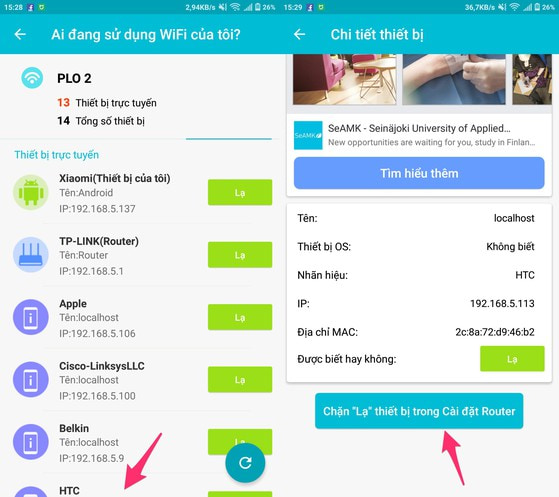
Bước 3: Lúc này, bạn sẽ được chuyển đến trang đăng nhập Router. Nếu không nhớ tên đăng nhập. Wifi Router Master cung cấp sẵn một cơ sở dữ liệu gồm tên đăng nhập và mật khẩu mặc định của nhiều router khác nhau gồm Netgear, TP-Link,Linksys,… Để tiết kiệm thời gian, người dùng có thể nhập Modem Router vào khung tìm kiếm.
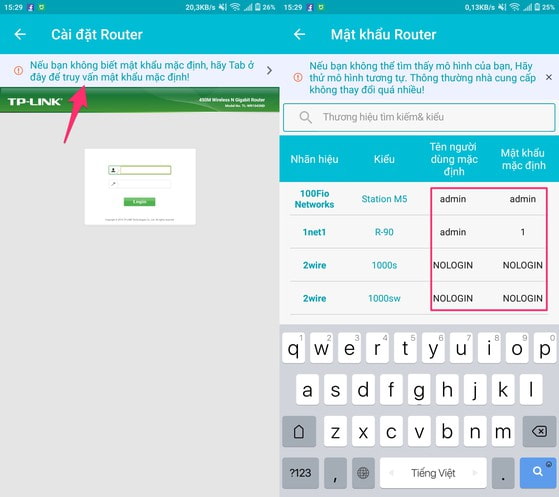
Trên đó là các cách để giúp cho wifi nhà bạn thêm mạnh, và bảo mật đường truyền wifi. Ngoài ra bạn có thể thay đổi mật khẩu Wifi liên tục và những wifi khó có khả năng bảo mật cao để không bị hack mật khẩu nhé!
Hy vọng với 5 phần mềm chặn Wifi trên PC, điện thoại sẽ giúp bạn ngăn chặn được việc truy cập trái phép vào mạng của mình. Đây sẽ là gợi ý giúp bạn cải thiện tình trạng mạng giật, lag đơn giản, nhanh chóng. Chúc bạn thao tác thành công!













